鼠标是我们电脑使用的重要工具,但驱动程序可能会出现问题。在本文中,我们将介绍鼠标驱动更新的图文教程。我们将提供详细的操作步骤和更新指南,让您轻松更新鼠标驱动程序,保证您的鼠标正常工作。
最近有网友问小编鼠标驱动怎么更新呢,关于鼠标驱动的更新方法其实小编之前就给大家讲解过了,但是还是有很多朋友不知道怎么操作。好了小编今天就跟大家说说鼠标驱动怎么更新。
1,首先点击“我的电脑”进入到控制面板界面,在界面中可以找到鼠标、键盘、声音、系统等功能的选项。如图所示:
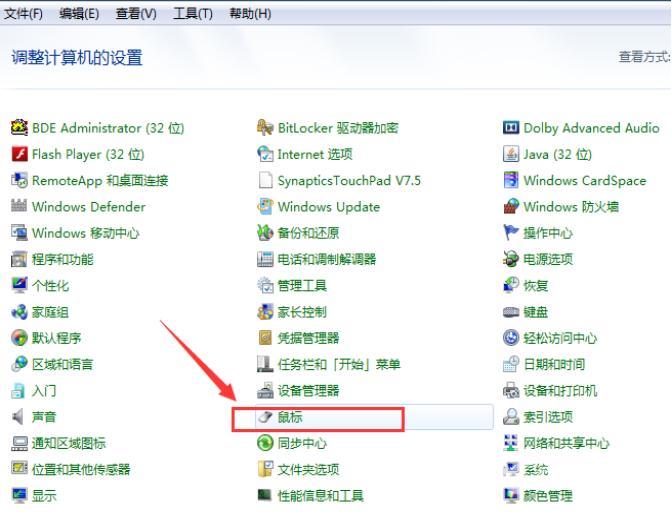
鼠标电脑图解1
2,点击要设置的【鼠标】选项,弹出鼠标属性的设置界面
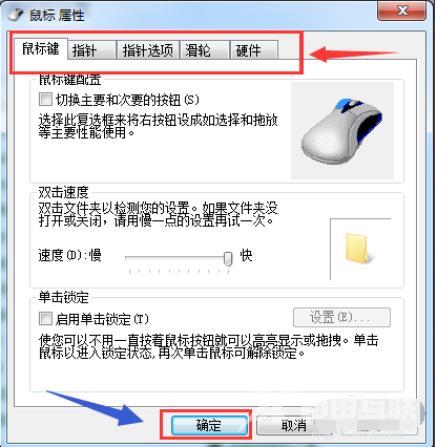
鼠标电脑图解2
3,切换到【硬件】的菜单选项,弹出对应鼠标属性界面
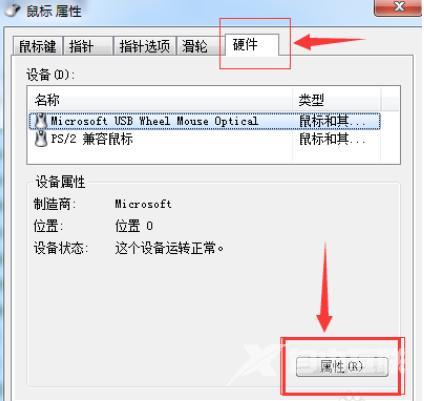
电脑电脑图解3
4,在硬件菜单界面中,点击界面中的【属性】按钮
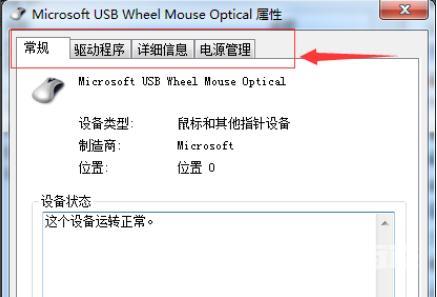
鼠标驱动电脑图解4
5,切换到【驱动程序】菜单选项
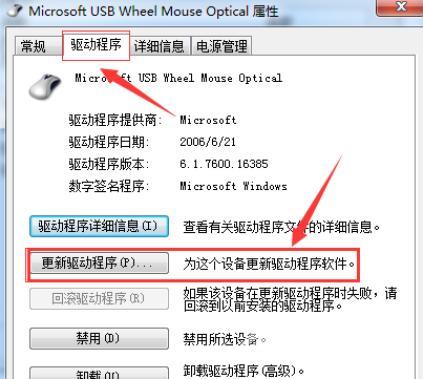
电脑电脑图解5
6,点击【更新驱动程序(P)...】选项
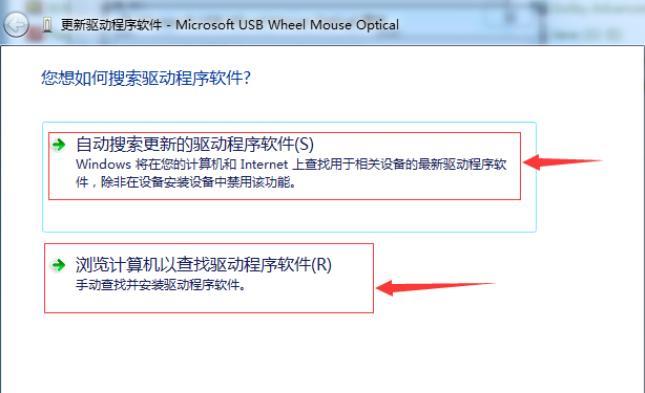
更新鼠标驱动电脑图解6
7,会有两种更新驱动的方式,【自动搜索更新】和【浏览计算机查找更新】
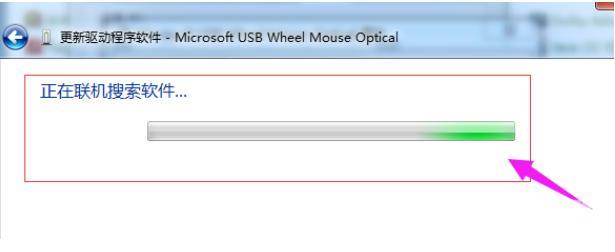
更新鼠标驱动电脑图解7
8,选择第一种更新方式【自动搜索更新的驱动程序软件】,点击后,会切换到【正在联机搜索软件】的界面
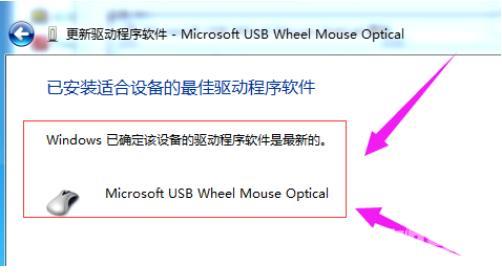
鼠标驱动电脑图解8
以上就是就是鼠标驱动的更新方法啦~
郑重声明:本文由网友发布,不代表盛行IT的观点,版权归原作者所有,仅为传播更多信息之目的,如有侵权请联系,我们将第一时间修改或删除,多谢。